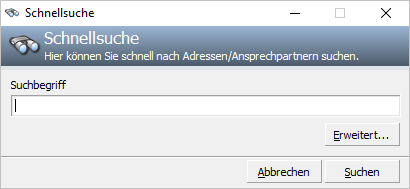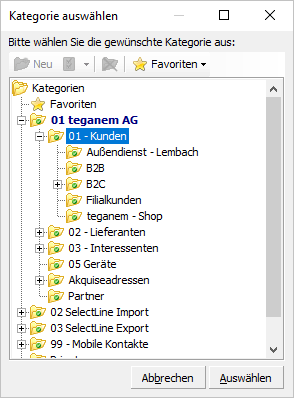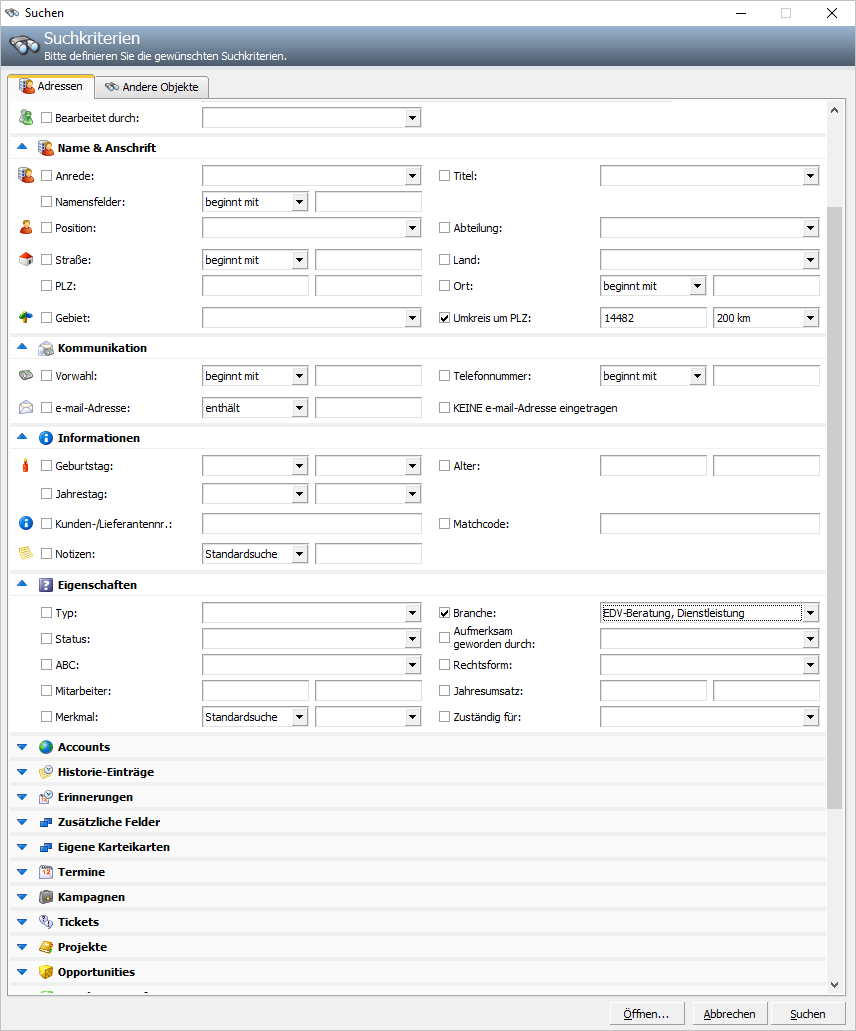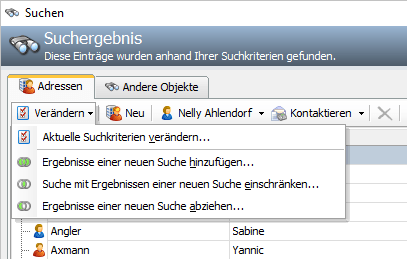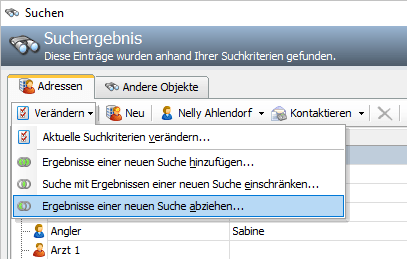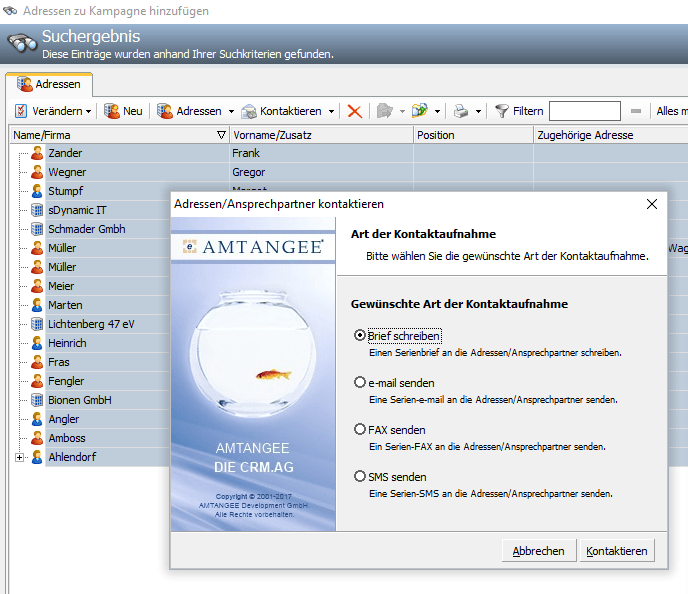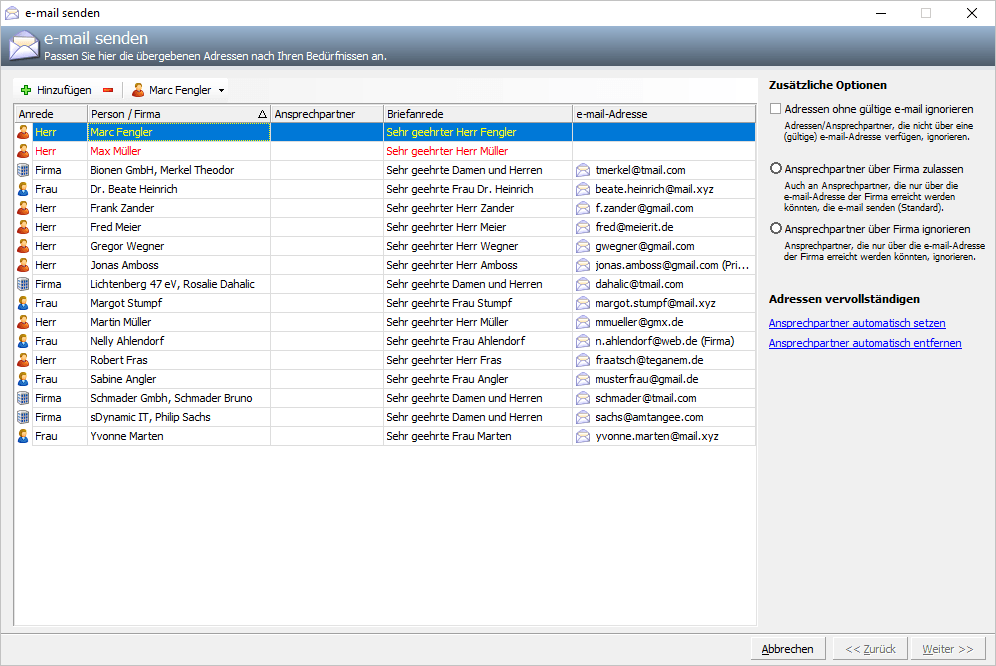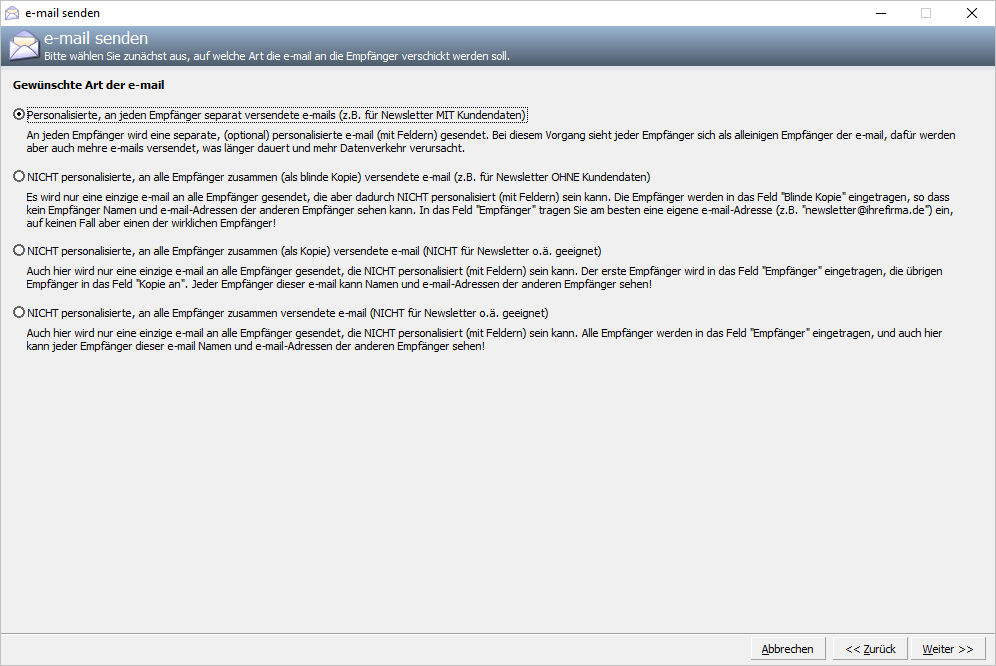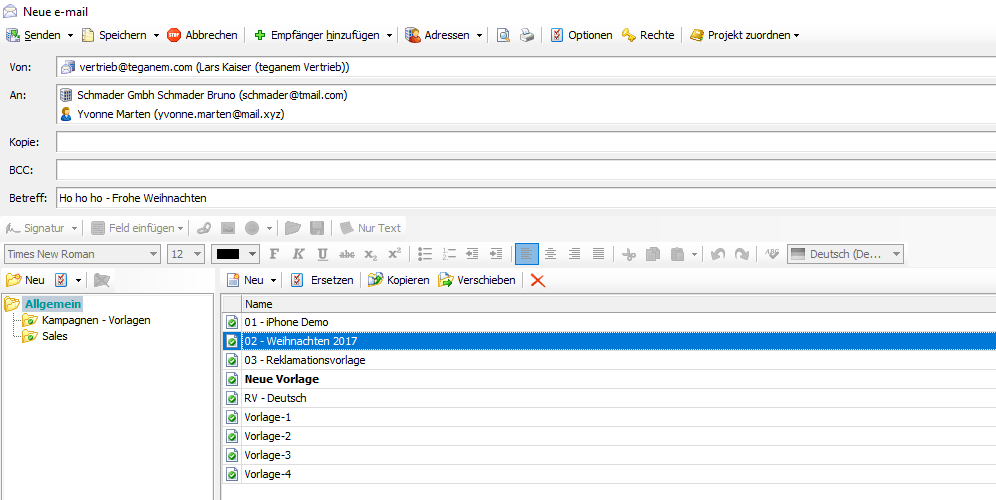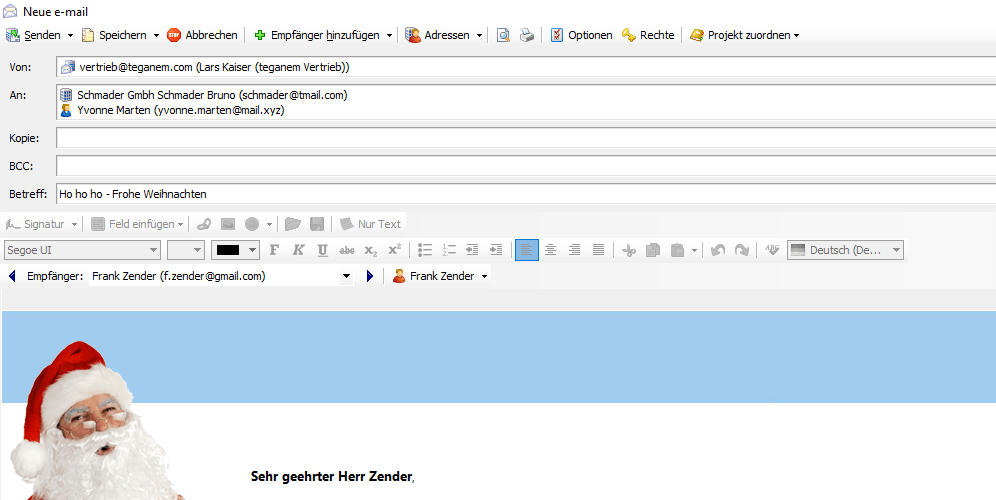Mit AMTANGEE CRM haben Sie immer sämtliche Kundenbeziehungen im Blick. Aber das ist noch nicht alles: Wir wollen Ihnen mit unserer Lösung auch helfen, hocheffizient zu arbeiten und mit wenigen Klicks Ihr Ziel zu erreichen. Ein mächtiges Werkzeug dafür ist unter anderem die Erweiterte Suche, die im letzten CRM Toolbox Beitrag bereits vorgestellt wurde.
Hier haben Sie unzählige Möglichkeiten, Ihre Suche nach spezifischen Attributen einzugrenzen oder auch mit den Ergebnissen einer weiteren Suchanfrage zu erweitern. Das alles zeigen zu wollen, würde den Rahmen hier allerdings bei Weitem sprengen. In diesem Beitrag wird deshalb anhand von Beispielen anschaulich gezeigt, wie Sie über das Selektieren spezifischer Attribute gezielte Kundenanschreiben versenden können – und zwar hocheffizient, in kurzer Zeit und ohne viele Klicks. Die Voraussetzung für eine erfolgreiche Selektion sind dabei natürlich immer eine sinnvolle Kategorisierung und eine gute Pflege der Datensätze.
Die richtigen Ansprechpartner präzise ermitteln
Spielen wir eine Selektion anhand eines konkreten Beispiels durch: Sie veranstalten im nächsten Monat ein Messe-Event und wollen Kunden dazu einladen. Da es sich um ein regionales Event handelt, kommen nur die Kunden infrage, deren Standort sich in einem Umkreis von 200 km vom Veranstaltungsort befindet. Darüber hinaus ist Ihre Messe themenspezifisch ausgerichtet und zielt auf den EDV-Sektor; sie wollen also auch nur die Kunden aus der entsprechenden Branche einladen.
Um nun die entsprechenden Kontakte selektieren zu können, müssen wir eine Erweiterte Suche ausführen. Hierzu gibt es zwei Möglichkeiten. Der Shortcut F3 öffnet das Fenster für die Schnellsuche, über den Button Erweitert, gelangt man zum Fenster Erweiterte Suche.
Alternativ gelangen Sie dorthin auch über das Fernglassymbol oben rechts in Ihrer AMTANGEE Hauptnavigationsleiste.
Kurzer Exkurs: Die Schnellsuche empfiehlt sich immer dann, wenn Sie eine gezielte Suchanfrage nach einem spezifischen Datensatz ausführen wollen, Ihnen zum Beispiel ein Name oder eine Kundennummer vorliegt.
Zurück zu unserem Beispiel. Hier gilt die Grundannahme, dass Sie Ihre Kontakte unter anderem nach Kunden und Lieferanten kategorisiert haben. In der Maske Erweiterte Suche wählen wir nun zunächst im Feld Kategorien das Attribut Kunden aus.
Unter Name & Anschrift geben wir bei Umkreis um PLZ die entsprechende Postleitzahl – in unserem Beispiel wäre das 14482 – sowie den Umkreis von 200 km ein. Schließlich legen wir unter Eigenschaften noch die spezifische Branche (EDV-Beratung, Dienstleistung) ein. Die Reihenfolge spielt dabei keine Rolle – wir haben uns einfach von „oben nach unten“ durchgearbeitet.
Wenn wir nun auf Suchen klicken, werden uns lediglich die Ergebnisse angezeigt, auf die unsere Suchkriterien zutreffen. Diese Suche kann jederzeit weiter eingeschränkt werden, um sehr spezifische Ergebnisse zu bekommen.
Sie können die Selektion jedoch auch ergänzen bzw. erweitern: Angenommen, Sie wollen nicht nur Kunden, sondern auch Lieferanten aus der EDV-Branche, deren Standort im Umkreis des Veranstaltungsortes liegt, zu Ihrer Messe einladen, dann können Sie dies über den Button Verändern oben links in Ihrer AMTANGEE Menüleiste und die Auswahl Ergebnisse einer neuen Suche hinzufügen erreichen.
Noch ein weiteres Beispiel dazu, wie Sie Suchergebnisse für gezielte Kundenanschreiben verfeinern können: Sie möchten Weihnachtsgrüße versenden und zwar an alle ihre Kunden. Allerdings sollen die Kunden, die ihren Standort in Berlin haben, ein anderes Mailing erhalten, weil Sie diese zugleich zu einem Netzwerk-Event, das Sie im Dezember in Berlin veranstalten, einladen wollen. In diesem Falle sähe die Selektion so aus: Sie wählen in der Erweiterten Suche die Kategorie Kunden und führen die Suche aus. Nun werden Ihnen alle Ihre Kunden angezeigt. Nun nutzen Sie den Verändern-Button in der linken oberen Leiste und wählen Ergebnisse einer neuen Suche abziehen.
Wenn Sie nun unter Name & Anschrift den Ort Berlin auswählen und auf Suchen klicken, werden Ihnen alle Ihre Kunden angezeigt, die nicht in Berlin wohnen. Das wären also jene Kunden, die von Ihnen das Standard-Weihnachtsmailing erhalten.
Um den Berliner Kunden den Weihnachtsgruß inklusive Event-Einladung zu senden, können Sie einfach wie in den oben beschriebenen Schritten Ihre Suche so verfeinern, dass Ihnen alle Ihre Kunden mit Standort in Berlin angezeigt werden.
Kundenanschreiben: Von der Auswahl zur Aktion
Sie haben nun also für die vorangegangenen Beispiele die entsprechenden Selektionen durchgeführt, um gezielte Kundenanschreiben wie Messe-Einladungen oder Weihnachtsgrüße versenden zu können. Doch wie kommen Sie von dort zum Mailing? Auch dies wollen wir einmal beispielhaft durchspielen.
Bleiben wir bei unserem Beispiel mit dem Weihnachts-Mailing. Sie haben nun Ihre Berliner Kunden erfolgreich ermittelt. Über den Shortcut Strg+A wählen Sie alle aus und drücken dann F7, um das Schnellkontakt-Fenster zu öffnen.
Sie haben hier verschiedene Möglichkeiten für gezielte Kundenanschreiben: Für unser konkretes Beispiel würden wir e-mail senden auswählen. An dieser Stelle prüft AMTANGEE, ob für alle Ansprechpartner tatsächlich auch E-Mail-Adressen hinterlegt sind. Ist dem nicht so, werden die entsprechenden Kontakte rot markiert.
Sie können nun entscheiden, wie Sie mit diesen konkreten Datensätzen verfahren. In unserem Fall wählen wir Adressen ohne gültige e-mail ignorieren – jene Kontakte würden beim Weihnachts-Mailing also nicht berücksichtigt.
Im nächsten Schritt können wir im E-Mail-Assistenten die Art der E-Mail wählen. Für unser Beispiel wäre die Auswahl Personalisierte, an jeden Empfänger separat versendete e-mails korrekt.
Für den Fall, dass Sie für Ihr Weihnachts-Mailing bereits eine Vorlage vorbereitet haben, können Sie diese im E-Mail-Assistenten über den Tab Vorlagen im linken unteren Breich auswählen oder hier eine neue Vorlage erstellen.
Und damit sind wir auch schon am Ende: Sobald die entsprechende Vorlage ausgewählt ist, müssen Sie nur noch auf Senden klicken. Keine Sorge: Im Entwurf sehen Sie statt einer persönlichen Anrede zwar nur die Briefanrede, in der versendeten E-Mail werden Ihre Kontakte jedoch namentlich adressiert. Das können Sie auch in der E-Mail-Vorschau nachvollziehen.
Es ist übrigens voreingestellt, dass je Unternehmen der Standard-Kontakt angeschrieben wird. Das können Sie im E-Mail-Assistenten bei Bedarf auch noch anpassen. Sollte kein Standard-Ansprechpartner vorhanden sein, lautet die Anrede im Mailing „Sehr geehrte Damen und Herren“ – auch diese Voreinstellung könnten Sie jedoch bei Bedarf anpassen.
Komplexe Suchanfragen können übrigens jederzeit abgespeichert werden. Dies ist zum Beispiel hilfreich, wenn Sie Kunden, die in einem gewissen Zeitraum ein bestimmtes Produkt gekauft haben (z.B. einen Drucker), über eine Kampagne ein auf Sie zugeschnittenes Angebot (z.B. für Druckerpatronen) senden wollen. Gespeicherte Suchen können Sie dabei für Sie persönlich oder auch öffentlich für alle Mitarbeiter unter Berücksichtigung der jeweiligen Zugriffsrechte abspeichern.
Über diese Blog-Reihe
Die Reihe „CRM Toolbox“ stellt in loser Folge interessante Features, weniger häufig genutzte Funktionen sowie hilfreiche Tipps und Kniffe rund um AMTANGEE CRM vor. Die Beiträge richten sich an den tagtäglichen Anwender – mit dem Ziel, die Arbeit mit AMTANGEE noch angenehmer und effizienter zu gestalten.
Hinweis zu den Screenshots: Es werden keine Informationen real existierender Unternehmen gezeigt, alle Bilder zeigen frei erfundene Mustermandanten.